Amministrazione di Cisco Room Bar BYOD
 Feedback?
Feedback?Presentazione di Cisco Room Bar BYOD
Cisco Room Bar BYOD è un dispositivo di sala flessibile che consente di dotare le piccole sale riunioni, le sale riunioni e le sale focus di una soluzione BYOD conveniente e scalabile che funziona con qualsiasi riunione. È sufficiente collegarsi al monitor con HDMI e collegare il computer con USB-C per ospitare qualsiasi riunione. Offre un'ottima esperienza video e audio nelle riunioni con una videocamera, altoparlanti e microfoni di alta qualità che includono la rimozione del rumore AI.
Room Bar BYOD è un Room Bar senza Room Navigator. Room Bar BYOD funziona come una webcam avanzata senza Room Navigator. Collegando il computer con un cavo USB-C, è possibile utilizzare la fotocamera, il sistema di altoparlanti e i microfoni del dispositivo. Inoltre, è possibile collegare uno schermo per visualizzare il contenuto del PC.
Il collegamento di un navigatore in qualsiasi momento lo trasforma in un normale Room Bar, consentendo l'onboarding standard. Per tornare alla modalità BYOD, è necessario un ripristino delle impostazioni di fabbrica.
In modalità BYOD, il sistema presenta una schermata iniziale personalizzata che ne spiega l'utilizzo. Può funzionare come webcam senza una connessione di rete. Se connesso a una rete, la condivisione wireless del computer è possibile insieme alla connettività USB-C. La connessione di rete consente inoltre la configurazione del sistema dall'interfaccia utente Web o dalla riga di comando.
Funzionalità BYOD del bar in camera
Connessione USB-C
Al momento della connessione, lo schermo viene condiviso automaticamente e l'applicazione per computer ha accesso ad audio e video. Le chiamate possono essere effettuate dal computer. Queste funzioni sono disponibili tramite USB-C:
- Accesso a videocamere, altoparlanti, microfoni e visualizzazione dei contenuti sullo schermo
- Cancellazione del rumore AI e inquadratura automatica dei gruppi
Connetti alla rete
È necessario impostare una password di amministratore dopo aver collegato il cavo di rete.
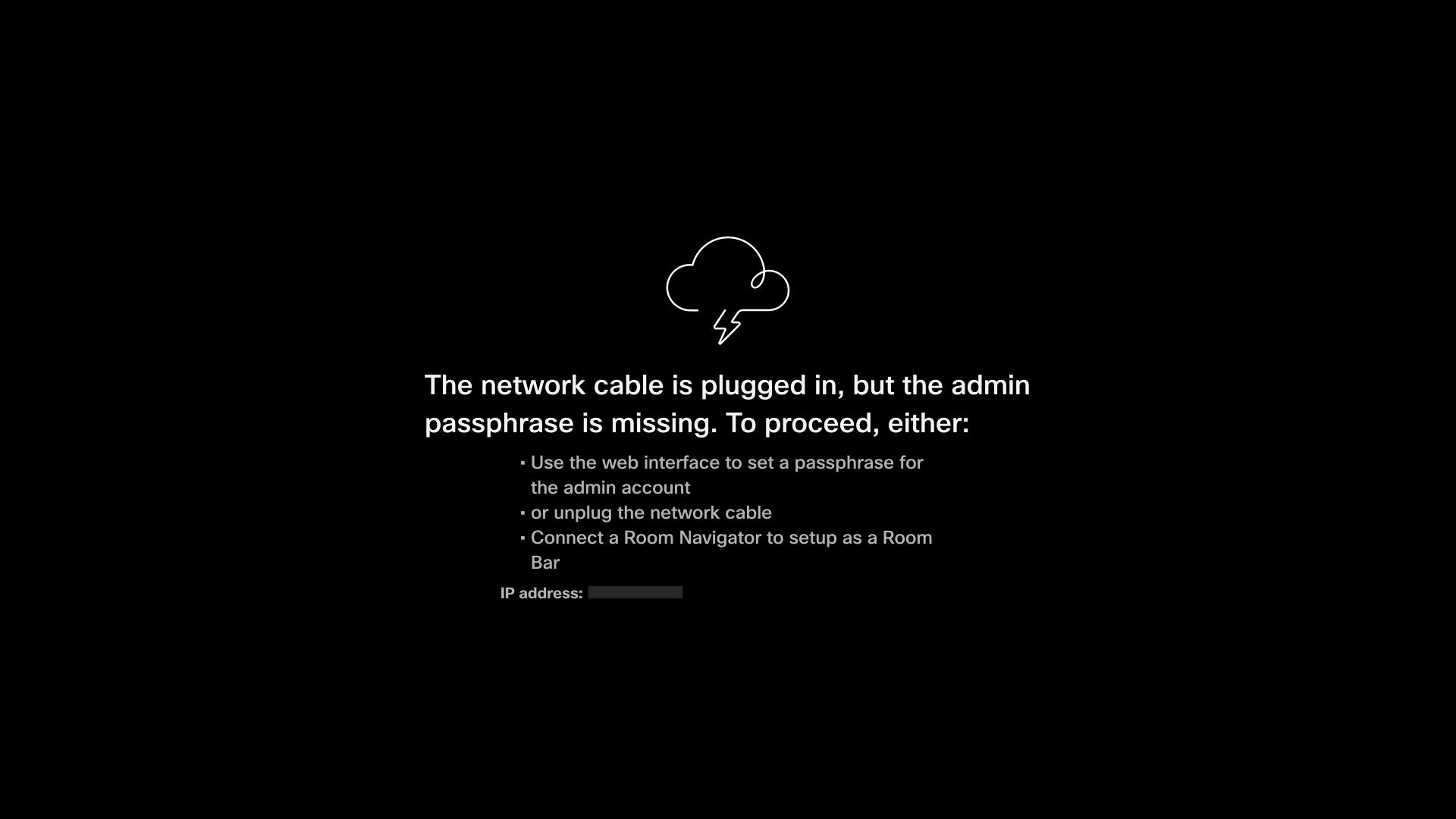
È possibile configurare quanto segue dall'interfaccia Web deldispositivo:
- Miracast ·
- Abilita registrazione Control Hub
- Cambia lingua
Gli amministratori devono ottenere l'accesso LAN al dispositivo e configurare le impostazioni di rete avanzate tramite l'interfaccia Web del dispositivo.
Cisco Webex
L'app Webex può controllare il BYOD Room Bar proprio come farebbe con qualsiasi altro dispositivo connesso al cloud. Se associato al BYOD Room Bar, gli utenti possono effettuare chiamate, partecipare a riunioni e presentare in modalità wireless utilizzando Webex. Il BYOD Room Bar può essere registrato solo come dispositivo condiviso. Una volta registrato a Cisco Webex, queste funzionalità sono disponibili:
- Gestire il software
- Configurazione centralizzata del software
- Visibilità delle periferiche
- Metriche di utilizzo
- Configurazione della gestione dell'alimentazione
- Controllo del dispositivo tramite Webex app
- Partecipare, avviare, accoppiare, rispondere alle chiamate
Aggiunta di un navigatore sala o di un touchscreen
Puoi facilmente aggiornare il tuo Room Bar BYOD a un Room Bar completamente funzionale acquisendo un Room Navigator. È sufficiente collegarsi al Room Navigator e completare il processo di configurazione. Una volta completata la configurazione, la barra della camera avrà accesso alle configurazioni standard, migliorando la sua funzionalità come dispositivo di sala.
Attivazione di un BYOD Room Bar
Operazioni preliminari
È necessario registrare il BYOD della barra della sala per Webex utilizzando l'interfaccia Web del dispositivo. Quando registri il tuo dispositivo BYOD Room Bar su Cisco Webex, puoi controllarlo facilmente tramite Control Hub. Per ulteriori informazioni su Control Hub, vedere Introduzione a Cisco Webex Control Hub.
Prima di avviare l'impostazione del dispositivo, è necessario creare un'area di lavoro e un codice di attivazione di 16 cifre su Control Hub. Leggi qui come aggiungere dispositivi e servizi condivisi a un'area di lavoro e generare un codice di attivazione per un dispositivo .
È necessario registrare il dispositivo per Webex per ottenere gli aggiornamenti. Se non è stato registrato il dispositivo per Webex è necessario aggiornare il software dall'interfaccia web del dispositivo. Per ulteriori informazioni sugli aggiornamenti software, consulta Aggiornamenti software RoomOS.
Usa Wi-Fi sul BYOD della barra della camera
È possibile configurare Wi-Fi connessione dall'interfaccia Web del dispositivo o utilizzando il comando:
xCommand Network Wifi ConfiguraÈ necessario collegare il cavo di rete per accedere a tutte le impostazioni di Wi-Fi disponibili.
Impostazioni avanzate e amministrazione
Segui questi link per ulteriori informazioni sull'accesso alle configurazioni avanzate del BYOD della barra della sala su Control Hub, sull'impostazione di funzioni come le impostazioni di rete e la configurazione della sala.
Impostazioni avanzate su Control Hub
Funzioni disponibili
Impostazioni di rete
Guide alla configurazione e all'installazione della sala


